Win10怎么开启自动更新系统设置?一些朋友发现电脑不能自动更新系统,其实这是因为电脑禁用了Windows Update服务项,大家只要将其开启即可,今天我们要介绍的是Win10电脑自动更新服务
Win10怎么开启自动更新系统设置?一些朋友发现电脑不能自动更新系统,其实这是因为电脑禁用了Windows Update服务项,大家只要将其开启即可,今天我们要介绍的是Win10电脑自动更新服务开启方法。
1、按Win+R弹出运行对话框,在输入框中输入【services.msc】,按回车;
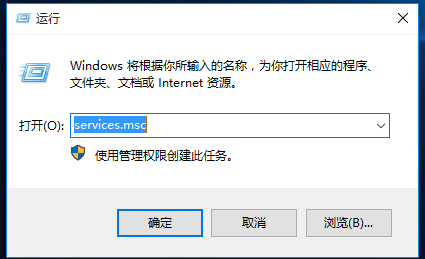

2、来到服务窗口在列表中找到“Windows Update”项;
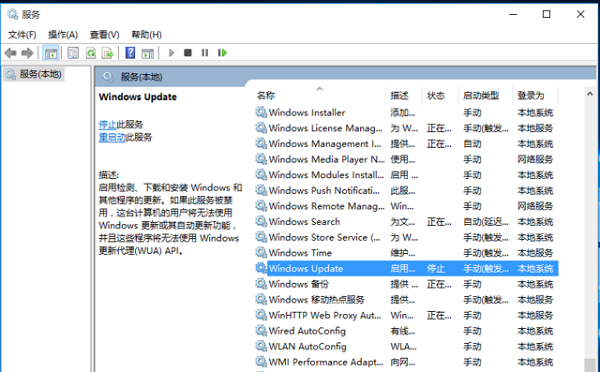

3、右键点击“Windows Update”项,选择“属性”,然后启动类型选择“自动”即可。
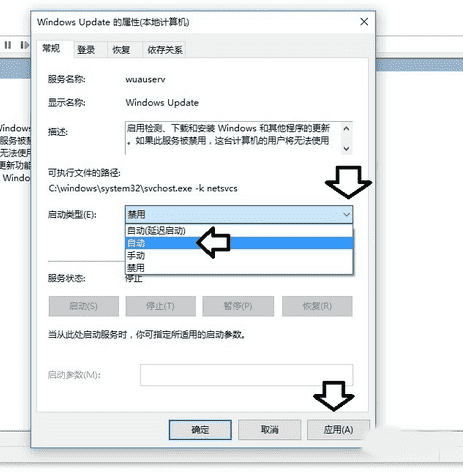

4、点击确定后,启动“Windows Update”服务项。
这样以后Win10系统应该就可以自动更新了。
